Dieser Artikel zeigt das Verfahren zum Aufrufen des Windows 10-Wiederherstellungsmodus für die Systemwiederherstellung.
Wie rufe ich den Windows 10-Wiederherstellungsmodus für die Systemwiederherstellung auf?
Es gibt zwei Methoden, mit denen Sie den Wiederherstellungsmodus für die Systemwiederherstellung aufrufen können, und diese sind:
- Rufen Sie den Wiederherstellungsmodus über die Einstellung auf
- Rufen Sie den Wiederherstellungsmodus über das Boot-Menü auf
Beginnen wir damit, beide Methoden nacheinander zu erkunden.
Methode 1: Rufen Sie den Wiederherstellungsmodus über die Einstellung auf
Wir können den Wiederherstellungsmodus aufrufen, indem wir die Windows 10-Einstellungs-App verwenden. Starten Sie dazu zunächst „ Einstellungen ' von dem ' Startmenü “:
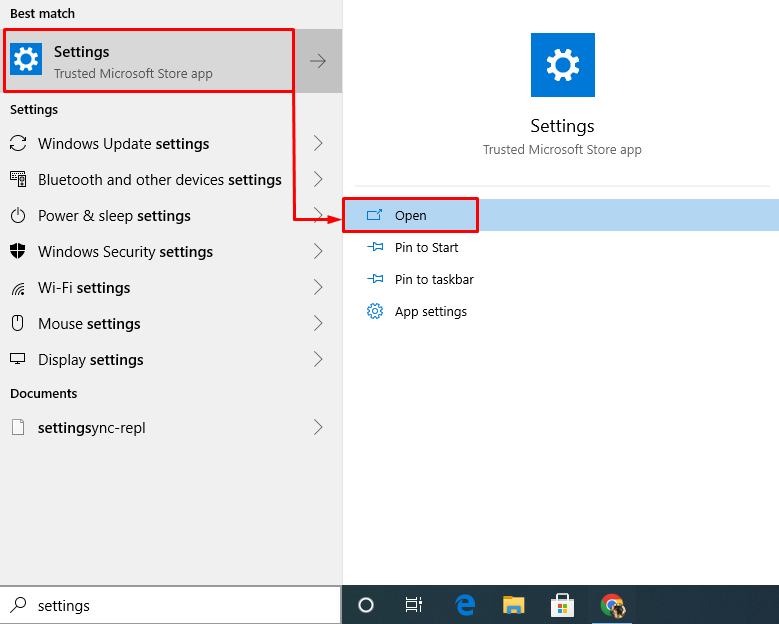
Aus ' Einstellungen ', auswählen ' Updates & Sicherheit “:
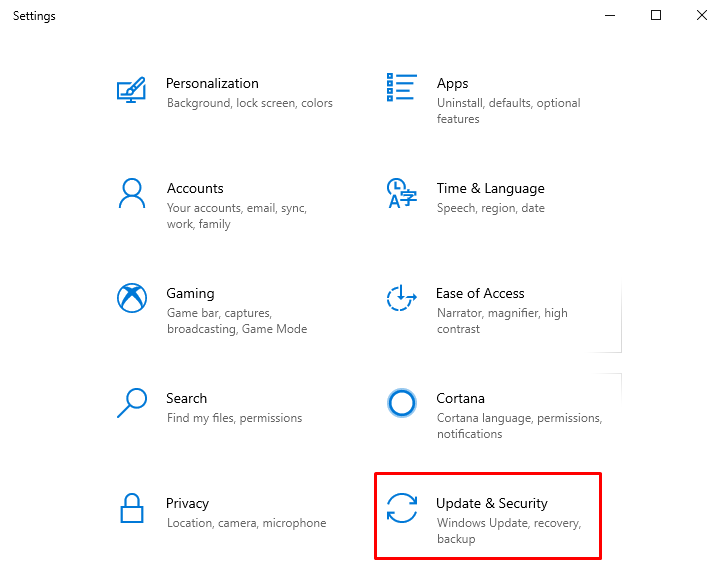
Navigieren Sie zu „ Wiederherstellung “ Abschnitt und klicken Sie auf „ Jetzt neustarten ' Taste:
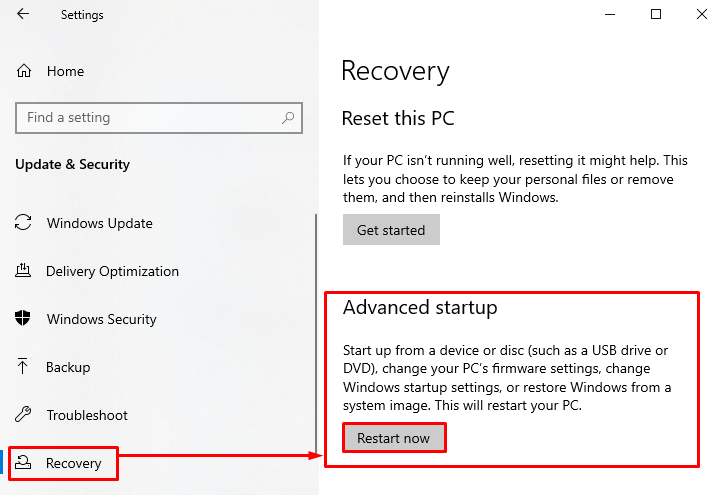
Dadurch wird Windows 10 neu gestartet und im Wiederherstellungsmodus gestartet. Nun, das Windows hat in den Wiederherstellungsmodus gebootet, wählen Sie „ Fehlerbehebung “:
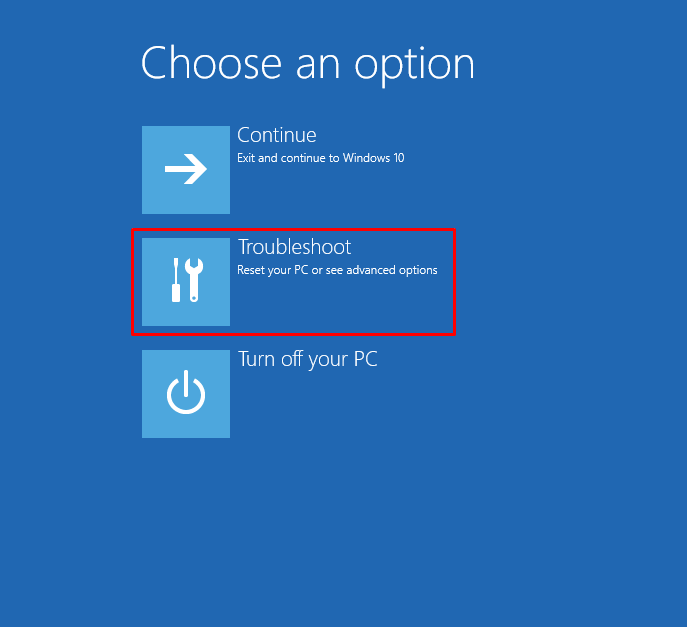
Wählen ' Erweiterte Optionen “:
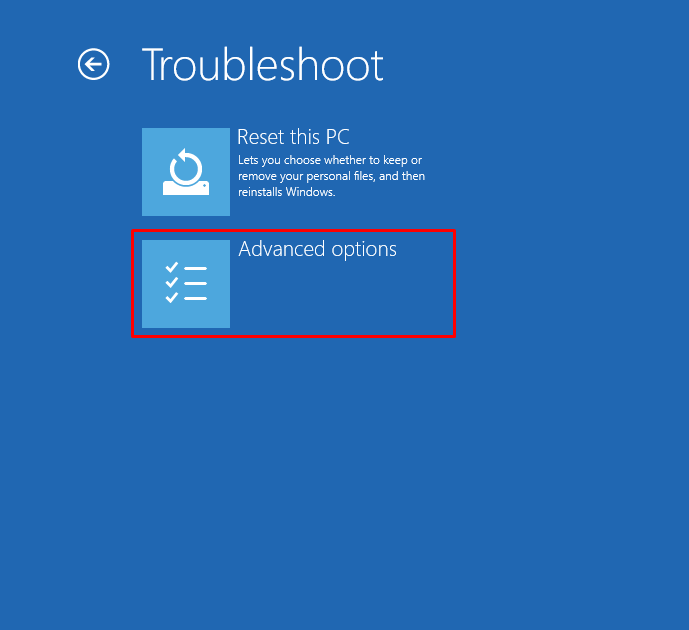
Auswählen ' Systemwiederherstellung “ aus den verfügbaren Optionen:
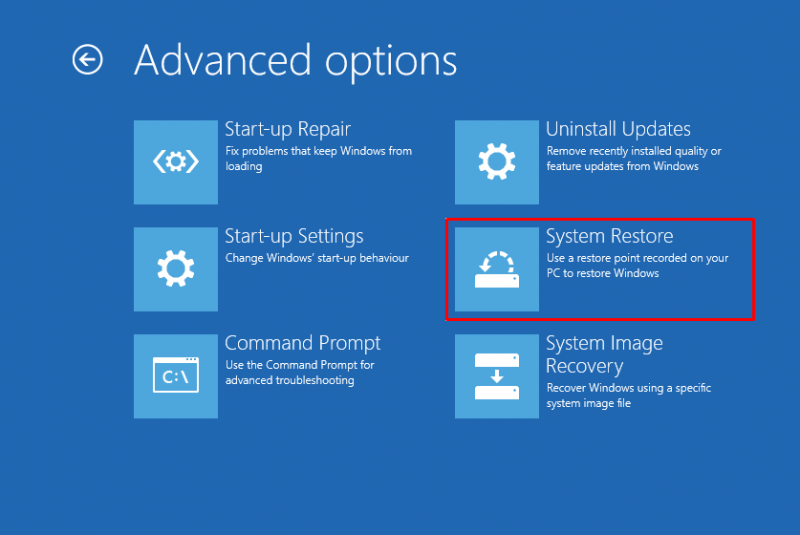
Ein Systemwiederherstellungsfenster ist erschienen; Klick auf das ' Nächste ' Taste:
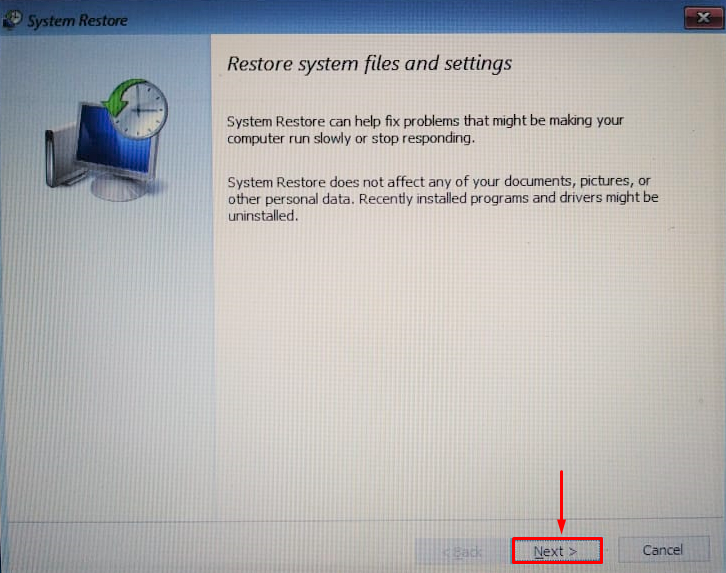
Wählen Sie den Wiederherstellungspunkt und klicken Sie auf „ Nächste ' Taste:
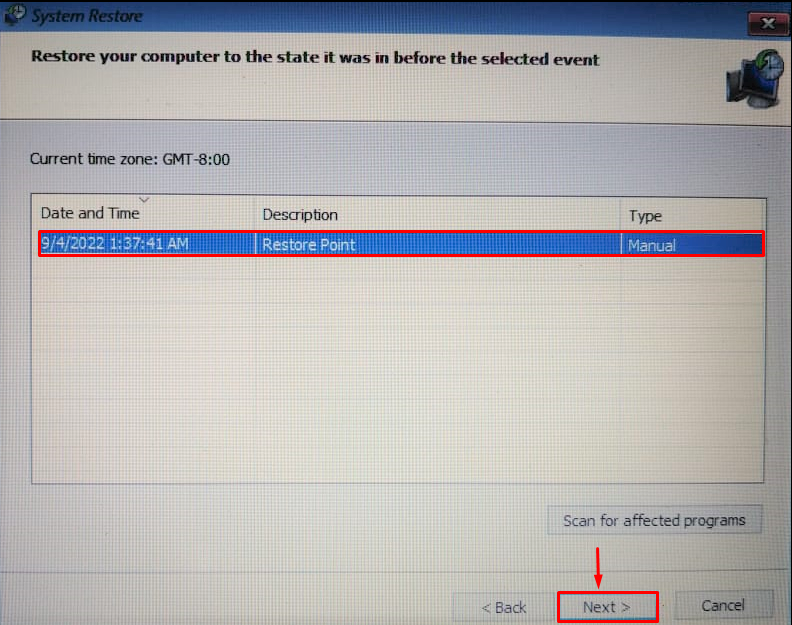
Auswählen ' Ja “ aus dem Eingabeaufforderungs-Popup:
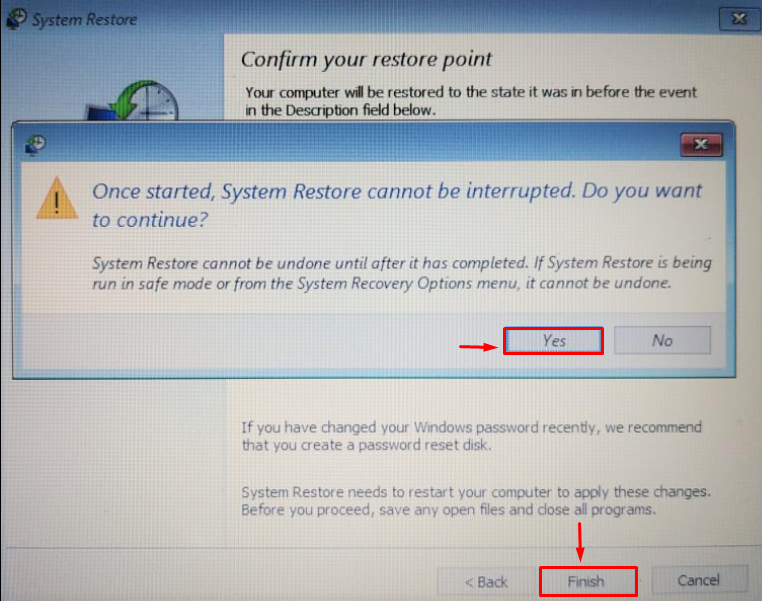
Dieser ganze Vorgang stellt Windows 10 vom Wiederherstellungspunkt wieder her.
Methode 2: Rufen Sie den Wiederherstellungsmodus über das Startmenü auf
Die andere Methode zum Aufrufen des Wiederherstellungsmodus ist die Verwendung des Windows 10-Startmenüs. Schließen Sie dazu zunächst den bootfähigen USB-Stick an. Starten Sie Windows 10 neu und starten Sie das Windows 10-Setup. Wenn das Setup-Fenster von Windows 10 erscheint, klicken Sie auf „ Nächste ' Taste:
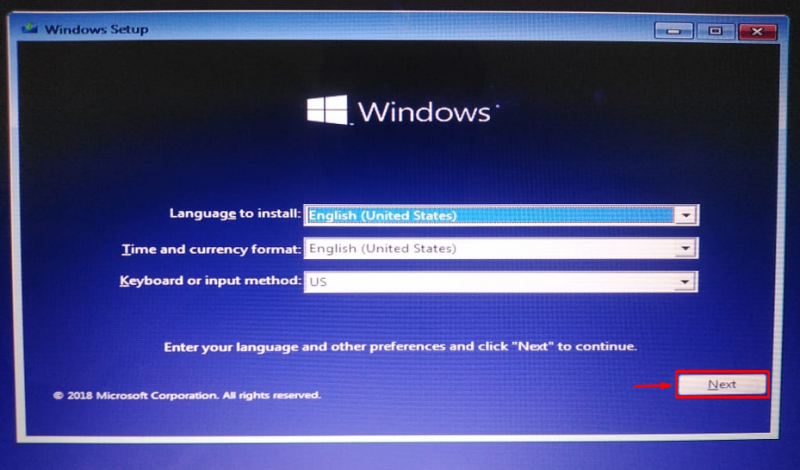
Klicken Sie nun auf „ Deinen Computer reparieren ” Option, und dies öffnet den Wiederherstellungsmodus:
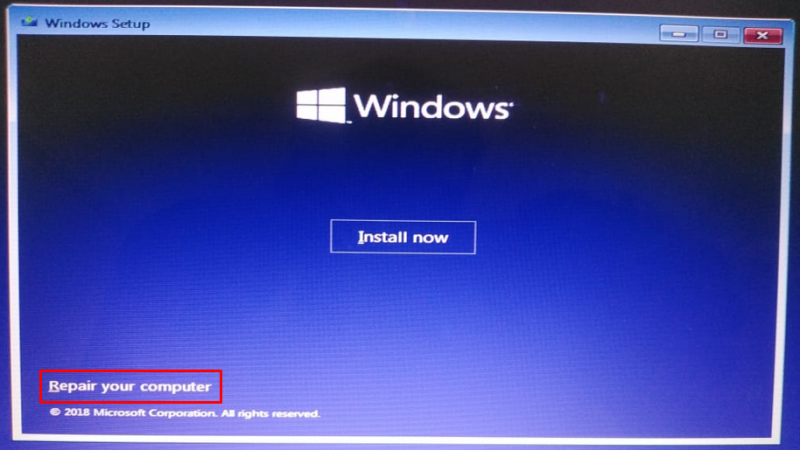
Wie Sie sehen können, haben Sie den Wiederherstellungsmodus aufgerufen. Wählen Sie nun „ Fehlerbehebung “:
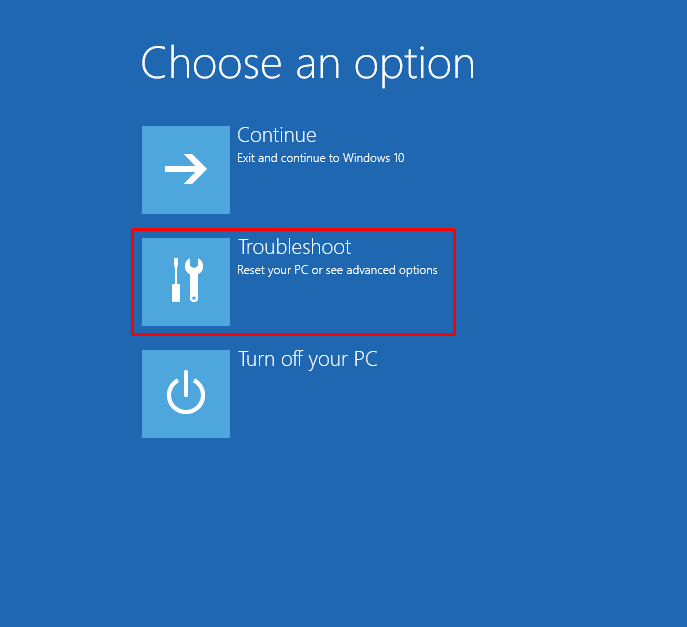
Die verbleibenden Schritte sind die gleichen wie diejenigen, die in dem vorherigen Verfahren durchgeführt werden. Starten Sie nach der Systemwiederherstellung Windows neu.
Fazit
Wir können mit zwei Methoden in den Wiederherstellungsmodus für die Systemwiederherstellung wechseln. Die erste Methode ist die Verwendung der Windows 10-Einstellungen und die andere Methode die Verwendung des Windows 10-Startmenüs. Dieser Artikel hat alle authentischen Methoden zum Aufrufen des Windows 10-Wiederherstellungsmodus für die Systemwiederherstellung bereitgestellt.